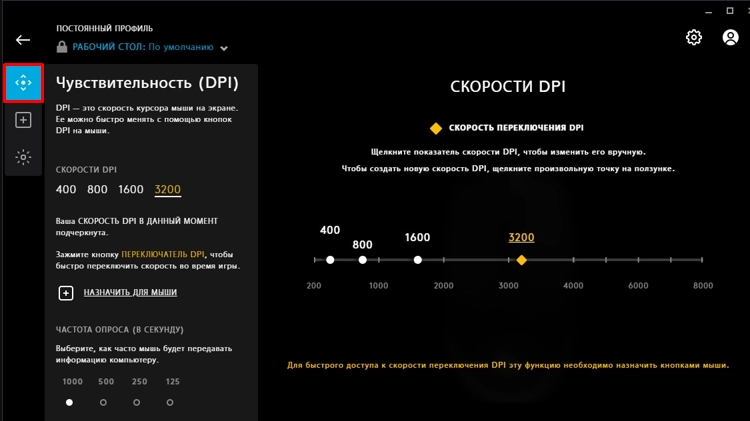Всем привет! Сегодня я расскажу вам, как настроить мышку на компьютере. Мы рассмотрим все аспекты настроек курсора. Начнем с самых азов. Я вам настоятельно рекомендую не пропускать первую главу, чтобы понять все тонкости конфигурации мышки. Если у вас будет какая-то дополнительная информация – пишите о ней в комментариях.
Что нужно знать перед настройкой?

Бессмысленно приступать к настройкам в Windows, если мы пока не понимаем, от чего эти самые настройки зависят. В первую очередь нам нужно понять – что такое DPI или CPI мышки. Не буду вдаваться в термин глубоко, но если говорить проще:
DPI (CPI) – это чувствительность мыши. Чем параметр выше, тем более чувствительный курсор, а значит вам нужно меньше усилий, чтобы сдвинуть его с места. Например, мышь с DPI в 1200 более чувствительная чем мышка с DPI в 400. На большинстве устройств DPI меняется с помощью отдельной кнопки, которая находится чуть ниже колесика. Если у вас эта кнопка есть, попробуйте понажимать и посмотреть, как себя ведет курсор.

Обычно у мышек есть 3-4 режима. Возможно, вам будет этого достаточно и вам не придется лезть в настройки Windows. Настоятельно рекомендую почитать статью про чувствительность мыши (ссылка).
Далее, про что следует знать, так это про ускорение или акселерацию мыши – этот параметр позволяет ускорять курсор в зависимости от пройденного расстояния. То есть чем больше расстояния проходит стрелка на экране, тем быстрее она двигается.
Плюс этой настройки в том, что при работе на рабочем столе с программами в окнах вам проще наводить курсор на мелкие объекты. Минус – ускорение не рекомендуется использовать в шутерах и MOBA игр, так как в таком случае идет сильная погрешность при наведении прицела или курсора. Все профессиональные киберспортсмены отключают эту конфигурацию.
Читаем – как отключить ускорение мыши.
Тут далее встает вопрос, а как же нам использовать ускорение в Windows, а в играх убирать эту конфигурацию? И можно ли использовать разные параметры чувствительности? – для этого есть только один подход. Сначала меняем настройки на самой мышке и выбираем подходящий DPI. Потом делаем комфортную конфигурацию в Windows с ускорением и чувствительностью. А вот в игре уже в настройках с помощью интерфейса или консоли убираем акселерацию и изменяем чувствительность под себя.
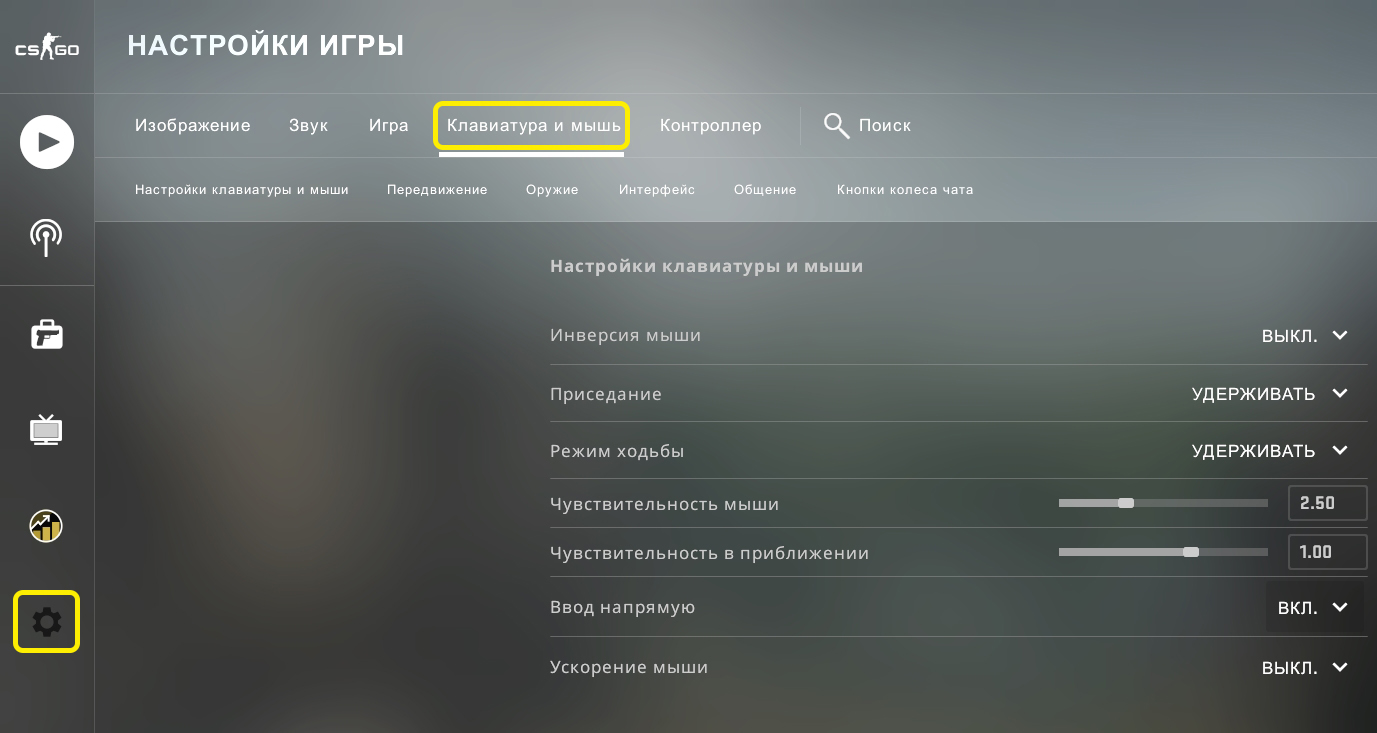
Настройку мыши в Windows для игр делать, конечно, можно, но тогда вам нужно будет как-то «на ощупь» проверять новую конфигурацию. Для какой-то киберспортивной дисциплины Dota 2, CS:GO, LoL – можно найти конфиги профессиональных игроков. Среди них можно подыскать что-то для себя. Например, я в свое время достаточно комфортно играл в CS на конфиге Зевса.
С азами мы разобрались. Далее в статье я уже расскажу про то, как настроить мышь на компьютере с Виндовс. Инструкции будут подходить для всех версий «Окон» – 7, 8, 10, 11 и даже XP.
Способ 1: Панель управления
+ R
control
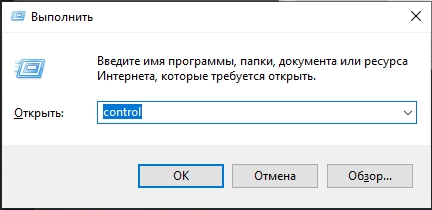
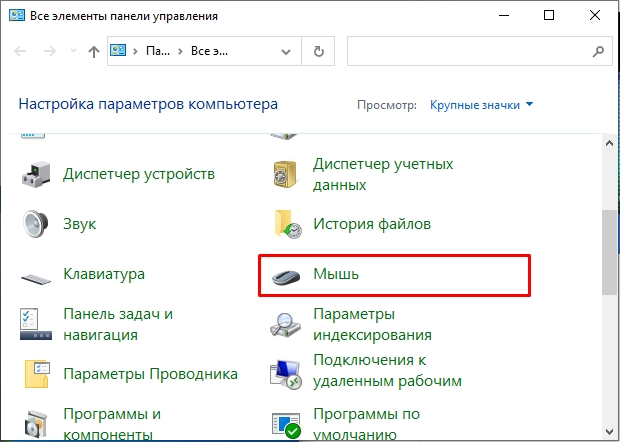
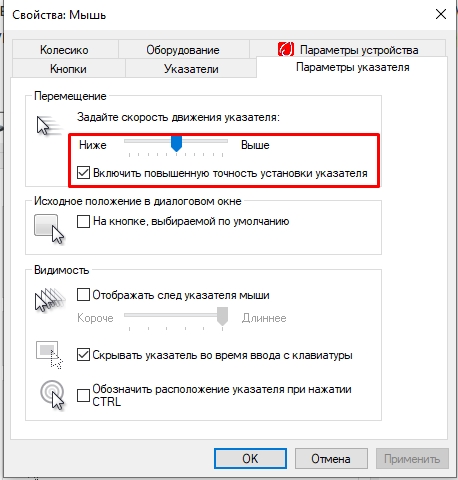
Опять же не забываем, что на многих мышках вы дополнительно можете поменять DPI, нажав на кнопку на самом устройстве. Ну а все основные настройки делаем в играх.
Способ 2: Параметры Windows
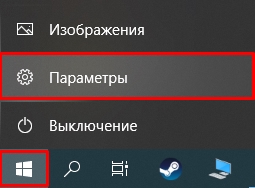
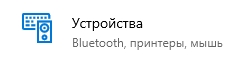
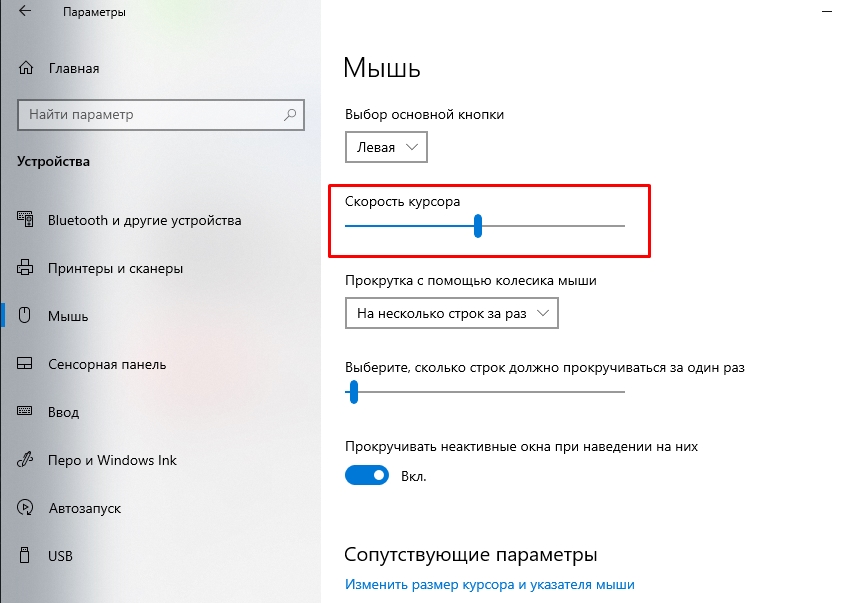
Способ 3: Специализированное ПО
Как вы могли заметить, в Виндовс достаточно скудные настройки мыши. Лучше всего использовать для конфигурации – специализированное программное обеспечение. Проблем только в том, что это самое специальное ПО выпускается только совместно с определенными моделями у отдельных производителей. Некоторые более дорогие мыши можно настраивать более точечно. Например, вы можете изменить уже предустановленные режимы DPI. Или изменить конфигурацию RGB подсветки.